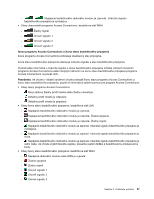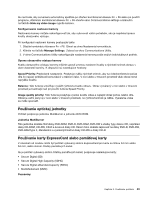Lenovo ThinkPad L530 (Slovakian) User Guide - Page 55
Používanie monitora DVI, Mini Dock Plus Series 3 with USB 3.0
 |
View all Lenovo ThinkPad L530 manuals
Add to My Manuals
Save this manual to your list of manuals |
Page 55 highlights
Nastavenie typov monitorov Typ monitora nastavte nasledujúcim spôsobom: 1. Pripojte externý monitor ku konektoru pre monitor a potom pripojte monitor k elektrickej zásuvke. 2. Zapnite externý monitor. 3. Kliknite pravým tlačidlom myši na pracovnú plochu a potom kliknite na položku Rozlíšenie obrazovky. Poznámka: Ak počítač nedokáže zistiť externý monitor, kliknite na tlačidlo Zistiť. 4. Vyberte externý monitor a nastavte Rozlíšenie. 5. Kliknite na položku Rozšírené nastavenia. 6. Kliknite na kartu Monitor. V okne s informáciami o monitore skontrolujte, či je typ monitora správny. Ak áno, kliknutím na tlačidlo OK zatvorte okno. V opačnom prípade postupujte nasledovne. 7. Ak sú zobrazené viac ako dva typy monitorov, vyberte položku Všeobecný monitor PnP alebo Všeobecný monitor iný ako PnP. 8. Kliknite na položku Vlastnosti. Ak sa zobrazí výzva na zadanie hesla správcu alebo potvrdenie, zadajte heslo alebo potvrďte výzvu. 9. Kliknite na kartu Ovládač. 10. Kliknite na položku Aktualizovať ovládač. 11. Kliknite na položku Vyhľadať softvér ovládača v tomto počítači a potom kliknite na položku Chcem vybrať v zozname ovládačov zariadení v mojom počítači. 12. Zrušte začiarknutie políčka Zobraziť kompatibilný hardvér. 13. Vyberte položky Výrobca a Model pre svoj monitor. Ak sa váš monitor v zozname nenachádza, ukončite inštaláciu ovládača a použite ovládač dodaný s monitorom. 14. Po aktualizácii ovládača kliknite na tlačidlo Zavrieť. 15. Kliknite na tlačidlo OK. Poznámka: Ak chcete zmeniť nastavenia farieb, kliknite pravým tlačidlom myši na pracovnú plochu a potom kliknite na položku Rozlíšenie obrazovky. Kliknite na položku Rozšírené nastavenia, vyberte kartu Monitor a potom nastavte položku Farby. Poznámky k pripojeniu externého monitora • Pri inštalácii operačného systému musíte nainštalovať ovládač zobrazenia pre monitor dodaný s počítačom a súbor INF monitora dodaný s externým monitorom. • Ak nastavíte vyššie rozlíšenie ako rozlíšenie, ktoré používate na paneli, a použijete panel, ktorý dané rozlíšenie nepodporuje, využite funkciu virtuálnej obrazovky, ktorá umožňuje zobraziť iba časť z obrazu vo vysokom rozlíšení, ktorý vytvára počítač. Ostatné časti obrazu môžete zobraziť posúvaním obrazovky pomocou ukazovacieho zariadenia TrackPoint alebo iného ukazovacieho zariadenia. • Ak používate zastaraný externý monitor, rozlíšenie a obnovovacia frekvencia môžu byť obmedzené. Používanie monitora DVI Ak je počítač pripojený k jednej z nasledujúcich voliteľných rozširujúcich jednotiek, prostredníctvom konektora DVI danej jednotky možno k počítaču pripojiť monitor DVI: • ThinkPad Mini Dock Series 3 • ThinkPad Mini Dock Plus Series 3 • Mini Dock Series 3 with USB 3.0 • Mini Dock Plus Series 3 with USB 3.0 Poznámky: Kapitola 2. Používanie počítača 39